De nieuwste vouwbare telefoons - Een blik op de Samsung Galaxy Z Fold 5

Ben je op zoek naar een telefoon die kan vouwen? Ontdek wat de nieuwste Samsung Galaxy Z Fold 3 5G te bieden heeft.

Weten hoe je een widget toevoegt op iPadOS 15 heeft zijn voordelen. Je kunt de informatie die je nodig hebt uit je meest gebruikte apps halen zonder ze te openen. Op de nieuwste iPadOS-versie kun je ervan genieten op je startscherm en niet alleen in de Vandaagweergave. U zult ook zien hoe eenvoudig het is om widgets van uw iPad te verwijderen.
Een widget toevoegen aan het startscherm op iPadOS 15
Door widgets op je iPad te hebben met iPadOS 15, heb je sneller toegang tot de informatie die een app te bieden heeft. Als je bijvoorbeeld wilt zien hoe het weer van morgen is, hoef je het startscherm niet te verlaten. Laten we eens kijken hoe je die eerste widget aan het startscherm van je iPad kunt toevoegen, zullen we?
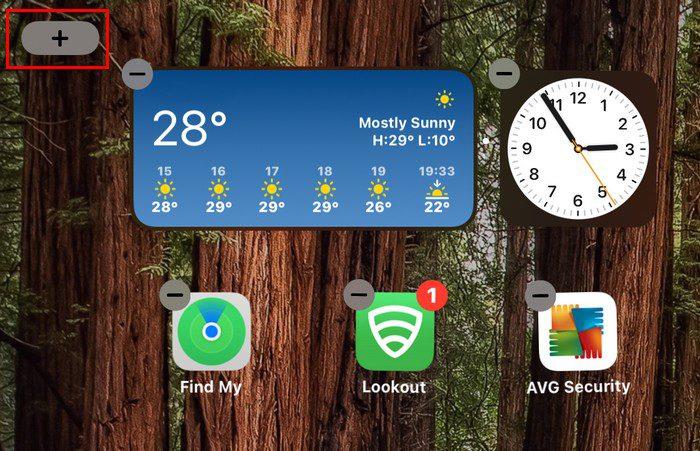
Wanneer het nieuwe venster verschijnt, is het tijd om te zoeken naar de widget die u wilt toevoegen. Als u de gewenste widget niet ziet, kunt u altijd de tool voor zoekwidgets gebruiken. U ziet ook enkele suggesties aan uw linkerkant.
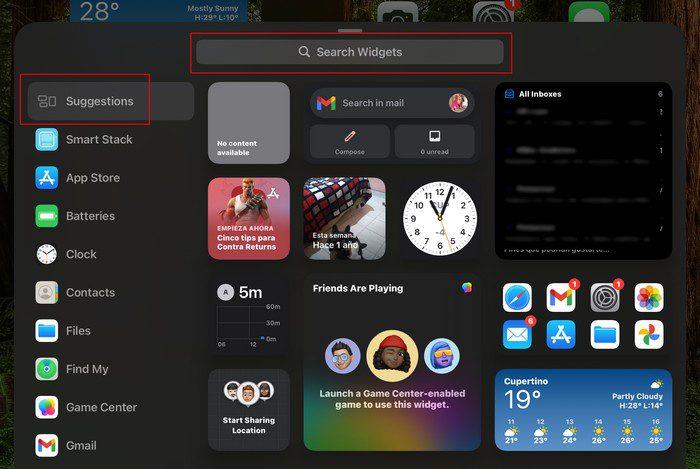
Als je het wel vindt, tik je erop. Afhankelijk van de app die je kiest, zie je verschillende grootte-opties. Als je bijvoorbeeld de klok één hebt gekozen, kun je je lokale tijd, een andere stad, de wereldklok in twee verschillende stijlen zien.
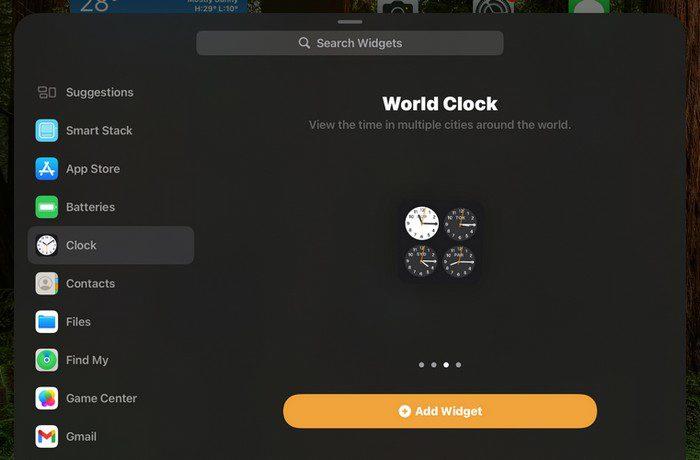
Wanneer u op de optie Widget toevoegen tikt, wordt de widget aan uw startscherm toegevoegd. Als je niet tevreden bent waar het was geplaatst, kun je het verplaatsen door er lang op te drukken en het naar de nieuwe locatie te schuiven. De app-iconen blijven dansen. Tik op de optie Gereed rechtsboven om het definitief te maken.
Een widget van het startscherm verwijderen - iPadOS 15
Wanneer het tijd is om die widget te verwijderen , hoeft u alleen maar lang op de widget te drukken. De externe optie is de laatste die omlaag en in het rood staat. Zolang je daar bent, kun je de widget ook bewerken. Als u bijvoorbeeld de widget hebt toegevoegd om de tijd in meerdere steden te bekijken, kunt u de tijd die u als eerste en laatste ziet, opnieuw rangschikken. Je kunt dat doen door op de drie lijnen te drukken en die stad vervolgens naar zijn nieuwe locatie te verplaatsen.
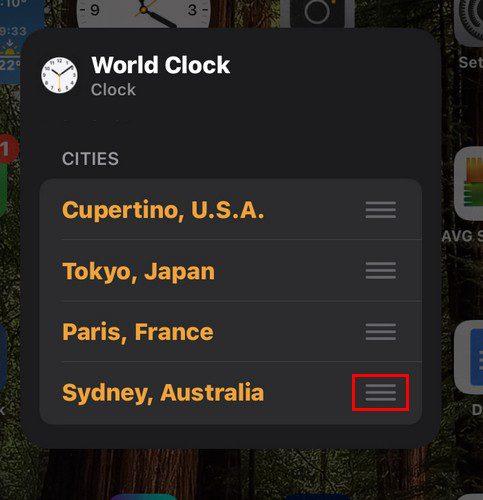
Vervang een stad
Om een stad te vervangen, tikt u op de naam van de stad en zoekt u ernaar in de lijst die u ziet. Voor een snellere vindbaarheid kunt u altijd de zoekfunctie gebruiken.
De laatste optie zou de optie Beginscherm bewerken zijn, en het enige dat ervoor zorgt dat de app-pictogrammen dansen, zodat je de app kunt verwijderen, van het startscherm kunt verwijderen of kunt annuleren.
Conclusie
In iPadOS 14 kon je geen widget aan je startscherm toevoegen, maar nu wel. Je app-pictogrammen moeten gewoon ruimte maken voor de widgets die je gaat toevoegen voor snellere toegang tot app-info. Hoe enthousiast ben je over het toevoegen van widgets aan je startscherm? Deel uw mening in de reacties hieronder en vergeet niet om het artikel met anderen te delen op sociale media.
Ben je op zoek naar een telefoon die kan vouwen? Ontdek wat de nieuwste Samsung Galaxy Z Fold 3 5G te bieden heeft.
Is Start11 beter dan de Windows Taakbalk? Bekijk enkele van de belangrijkste voordelen die Start11 heeft ten opzichte van de ingebouwde taakbalk van Windows.
Scroll lock is een toets op de meeste toetsenborden, hoewel de meeste mensen het nooit echt gebruiken. Ontdek het nut en gebruik van scroll lock in moderne software.
Als u de gegevens van uw organisatie niet in een bepaalde app kunt plakken, slaat u het problematische bestand op en probeert u uw gegevens opnieuw te plakken.
Kijk hoe gemakkelijk het is om je naam te wijzigen tijdens een Zoom-vergadering, of je nu al in een Zoom-vergadering zit. Beginnersvriendelijke tips.
Bekijk alles wat het Control Center in iPadOS 15 te bieden heeft en hoe u dit eenvoudig naar wens kunt aanpassen.
Ben je het zat om met die tijdslimiet van 40 minuten om te gaan? Hier zijn enkele tips die je kunt proberen om het te omzeilen en te genieten van die extra Zoom-minuten.
Als Microsoft Teams uw profiel niet heeft bijgewerkt, gaat u naar uw Microsoft-accountpagina en verwijdert u uw mobiele nummer om in te loggen.
Soms zien afbeeldingen er beter uit met het vervagingseffect. Bekijk hoe u zoveel onscherpte aan uw afbeeldingen kunt toevoegen als u wilt.
Bekijk wat u moet weten over het dempen van iedereen in een Zoom-vergadering en hoe u het dempen voor Windows en Android opheft.
Gebruikers van Adobe Acrobat Reader hebben vaak problemen waarbij de optie Opslaan als niet werkt. In plaats daarvan verschijnt een leeg venster. Je kunt dit meestal oplossen
Ontdek alle manieren waarop u anderen kunt uitnodigen voor uw Zoom-vergaderingen op uw Windows-computer of uw Android-apparaat.
Als uitgaande gesprekken van Teams niet werken, controleer dan of je kunt bellen via de Web App. Neem contact op met uw beheerder als het probleem zich blijft voordoen.
Ruim de rommel van ongebruikte Spotify-afspeellijsten op en weet hoe u ze kunt wissen. Probeer deze paar en handige stappen.
Ontdek alles wat er te weten valt over de nieuwe Focus-functie voor iPadOS 15 en maak er optimaal gebruik van. Word een Focus-meester.
Houd de zaken onder controle en zie hoe u uw Netflix-profielen kunt maken en verwijderen met deze beginnersvriendelijke tutorial.
Als u Netflix niet kunt kijken op uw Chromebook, start u uw laptop opnieuw op, werkt u ChromeOS bij en installeert u de Netflix-app opnieuw.
U kunt Zoom Rooms-vergaderingen zo configureren dat ze automatisch beginnen en eindigen op basis van de kalender die aan de betreffende ruimte is gekoppeld.
Hier leest u hoe u het meeste uit uw Spotify-afspeellijsten kunt halen door deze handige tips toe te passen. Hier leest u hoe u afspeellijstmeester kunt worden.
Om deelnemers aan Zoom-vergaderingen automatisch te dempen, gaat u naar Geavanceerde opties en selecteert u Deelnemers dempen bij binnenkomst.
Wilt u de achtergrond van uw videogesprek naar een hoger niveau tillen? Bekijk onze handleiding voor het genereren van een Google Meet-achtergrond met Gemini AI.
Leer hoe u klembord items in Excel efficiënt kunt wissen om fouten te voorkomen. Ontdek nuttige tips en stappen voor het beheren van uw klembord in Excel.
Als je trending zoekopdrachten in Chrome hebt uitgeschakeld maar ze nog steeds worden weergegeven, ontdek hoe je dit effectief kunt aanpakken.
Leer hoe je anoniem kunt posten in een Facebook-groep zonder je identiteit prijs te geven. Volg de stappen voor anoniem berichten en ontdek meer.
Als u per ongeluk uw foto’s uit Google Foto’s hebt verwijderd, kunt u ze herstellen uit de Prullenbak of door Google Support te benaderen. Ontdek hoe u verwijderde foto’s kunt terughalen met deze handige gids.
Als je een Fitbit-gebruiker bent die last heeft van een zwart scherm, ontdek hier effectieve stappen om je apparaat opnieuw in te schakelen.
Ontdek hoe u files kunt vermijden met Google Maps, een handige tool voor realtime verkeersinformatie.
Hoewel u voorgestelde berichten op Facebook niet kunt uitschakelen, kunt u wel beheren wat u als voorgestelde berichten ziet. Ontdek manieren om relevante inhoud te filteren.
Ontdek hoe je Bixby op je Galaxy S22 eenvoudig kunt uitschakelen ten gunste van Google Assistant. Leer meer over slimme assistenten en hun voordelen.
Leer hoe je de kwaliteit van je foto



























